این مطلب یکی از مقالات پرونده ویژه «دهمین پنجره» است. برای دریافت کل این پرونده ویژه اینجا کلیک کنید.
نرمافزارهای هوشمند در دنیای فناوری
قدمت ماشینهای هوشمند به زمانی بازمیگردد که در ادبیات عصر قدیم به آدم آهنی معروف بودند. ماشینهایی که به تقلید از انسانها کارهایی را انجام میدادند. به زمان حال بازگردید. در دنیای فناوری و هوش مصنوعی هنوز هیچ شرکتی به اندازه آبی بزرگ (IBM) در این زمینه پیشرفت نداشته است. واتسون همچنان بدون رقیب است و در انواع مختلفی از پروژههای بزرگ تجاری که حتی در زمینه پزشکی کاربرد دارند، مورد استفاده قرار میگیرد. اما غولهای فناوری بیکار ننشسته و هر یک سرمایهگذاریهایی را در این زمینه انجام دادهاند. شاید مایکروسافت نسبت به دیگر بزرگان فناوری کمی دیر به میدان وارد شده باشد، اما تجربه نشان داده است این شرکت در مدت زمان کوتاهی در هر زمینهای که وارد میشود، به موفقیتهایی دست پیدا خواهد کرد. کورتانای هوشمندی که روزگاری در چهارچوب ویندوزفون 8.1 قرار داشت، اینک خود را از این چهارچوب رها کرده و به پلتفرمهای بزرگتر دسکتاپ وارد شده است. (هوش مصنوعی با زیرکی خاص و بدون هیچ گونه نشانهای مسیر خود را به درون زندگی ما باز خواهد کرد، بدون آنکه حتی نسبت به این موضوع مشکوک شویم و روزی فرا خواهد رسید که به شما بگوید تمایل ندارد کاری را که از او خواستهاید، انجام دهد.)

کورتانا چیست؟
کورتانا دستیار شخصی و هوشمند مایکروسافت است که توانایی جستوجو در وب، پیدا کردن موضوعات در کامپیوتر شخصی کاربر، پیگیری رخدادهای تعیین شده در تقویم و حتی گفتن جوک برای کاربر را دارد. کورتانا برای ویندزفون 8.1، مایکروسافت Band و در ادامه برای ویندوز 10، آیاواس، آندرویید و اکسباکسوان طراحی شد. نخستین بار مایکروسافت کورتانا را در کنفرانس بیلد سال 2014 میلادی در سانفرانسیسکو معرفی کرد. در آن زمان مایکروسافت اعلام کرد برنامهریزیهایی انجام داده است تا کورتانا به یکی از عناصر کلیدی سیستمعاملهای ویندوزفون و ویندوز تبدیل شود.
کورتانا چه ویژگیهایی دارد؟
1- قابلیت تنظیم یادآوری.
2- تشخیص صدای طبیعی کاربر بدون نیاز به ورود مجموعه فرامین از پیش تعیین شده.
3- پاسخگویی به پرسشهای کاربر همچون وضعیت فعلی جوّی و ترافیک، نتایج ورزشی یا زندگینامه افراد که این اطلاعات با استفاده از بینگ به دست میآید.
4- کورتانا از ویژگی Bing SafeSearch در ویندوز 10 استفاده میکند و برای تنظیم این سطح دسترسی لینکی را در اختیار کاربر قرار میدهد. این ویژگی زمانی که کاربر کلید جستوجو را روی دستگاه خود فشار دهد، فعال میشود.
5- سرویس تشخیص موسیقی.
6- Concert Watch ویژگی دیگری که با استفاده از اطلاعات موتور جستوجوی بینگ به کورتانا کمک میکند تا تشخیص دهد شما به کدام گروهها یا موسیقیدانها علاقه دارید.
7- ادغام شدن با سرویسهایی نظیر Foursquare باعث میشود تا کورتانا درباره جاذبههای محلی و رستورانها پیشنهاداتی را به کاربر ارائه کند.
8- از آوریل 2015 میلادی، کورتانا برای کاربران زیر 13سال غیر فعال شد.
چگونه از کورتانا استفاده کنیم؟
برای اجرای کورتانا کافی است پرسشی را در کادر جستوجو در نوار وظیفه وارد یا گزینه میکروفون را انتخاب کنید و با او به صحبت بپردازید. این روش روی همه کامپیوترهای شخصی جواب میدهد. زمانی که در کادر جستوجو کلیک میکنید، کورتانا حضور خود را به شما اعلام میکند (شکل 1).

شکل 1: کورتانا آماده خدمترسانی
چه مطلبی را میتوانم به کورتانا بگویم؟
مایکروسافت در سایت خود به این پرسش این گونه پاسخ داده است: کافی است به زبان طبیعی با کورتانا به صحبت بپردازید. کورتانا توانایی چت کردن، دریافت اطلاعات و انجام کارهای مشخصی را که از او میخواهید دارد. بهطور مثال، میتوانید جملات زیر را به کورتانا بگویید: (برای آنکه بتوانید با او به تعامل بپردازید، لازم است خود را به او معرفی کنید.)
How old are you?
Tell me a joke.
Latest NBA scores?
How many calories in a boiled egg?
Put swimming on my calendar for tomorrow.
Change my 3 PM event to 4.
What's happening this weekend?
تجربه ما از بهکارگیری کورتانا چگونه بوده است؟
اگر میکروفون خود را به دستگاهی که ویندوز 10 روی آن نصب است متصل کنید، آیکن مربوط به میکروفون در کنار کادر جستوجو که در ارتباط با کورتانا قرار دارد فعال میشود. با استفاده از این آیکن امکان گفتن فرمانهای صوتی به کورتانا امکانپذیر است. بهطور مثال، اگر به کورتانا بگویید: «یک لطیفه برای من تعریف کن (Tell me a joke)» و همچنین بلندگوی سیستم شما روشن باشد، کورتانا بهصورت گفتار و نوشتار برایتان لطیفه تعریف میکند (شکل 2).

شکل 2: عبارتی که از طریق فرمان صوتی به کورتانا داده شده
اگر از او بپرسید «چه کسی است؟ (Who are you?)»، به شما چنین پاسخ خواهد داد: «من دستیار شخصی شما هستم. شما میتوانید چیزهایی را به من بگویید و من آنها را در دفترچه یادداشت خود ذخیره میکنم. این روشی است که میتوانم پیشنهاداتی را به شما ارائه کنم که همواره بهروز باشید.» (شکل 3) زمان صحبت کردن با کورتانا به این نکته توجه داشته باشید که فاصله زیادی بین کلمات شما وجود نداشته باشد. کلماتی که در میکروفون به زبان میآورید، توسط لغتنامه هوشمند و سریع کورتانا دریافت و تدوین میشوند.

شکل 3: کورتانا خود را معرفی میکند!
دسترسی به تنظیمات و مؤلفههای کورتانا
برای آنکه به دفترچه یادداشت و مؤلفههای دیگر کورتانا دسترسی پیدا کنید، روی دکمهای که در سمت چپ برنامه و به شکل سه خط موازی قرار دارد کلیک کنید (شکل 4).

شکل 4: دسترسی به مؤلفههای کورتانا
• Home: شما را به صفحه اصلی کورتانا هدایت میکند که اخبار برگرفته از بینگ را نشان میدهد.
• NoteBook، دفترچه یادداشت کورتانا: دفترچه یادداشت کورتانا مکانی است که در آن کورتانا هر چیزی که به آن علاقه دارید یا هر کاری را که انجام دادهاید دنبال میکند. با استفاده از این دفترچه میتوانید به کورتانا درباره چیزهایی که به آنها علاقه دارید، مکانهای مورد علاقه و زمانهایی که دوست دارید در تنهایی باشید و چیزی باعث نشود آرامش شما را بر هم بزند به تعامل بپردازید. بخش تنظیمات مکانی است که در آن قادر هستید به معرفی خود و دسترسی به بخشهای مختلفی را که کورتانا اجازه دارد به آنها دسترسی پیدا کند، تنظیم کنید. کورتانا این توانایی را دارد تا سطحی سفارشی از خدمات ارائه کند. این سفارشیسازی بر مبنای اطلاعاتی است که از حساب کاربری شما و از شبکههای اجتماعی به دست آورده است.
البته امکان خاموش کردن این ویژگی برای دسترسی نداشتن به شبکههای اجتماعی یا حتی خاموش کردن خود کورتانا نیز وجود دارد، اما به این نکته توجه داشته باشید خاموش کردن کورتانا چیزی را از حافظه او پاک نمیکند (شکل 5).
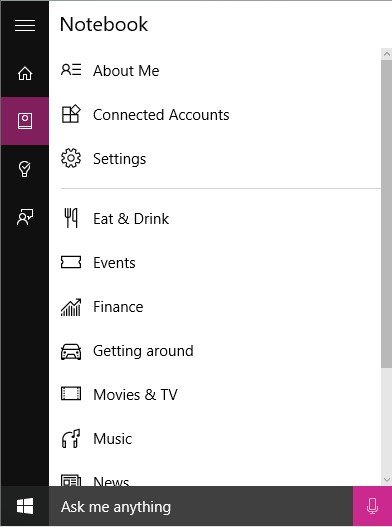
شکل 5: امکان خاموش کردن کورتانا وجود دارد.
تنظیمات قرار گرفته در این منو در ادامه آورده شدهاند:
• About me: این گزینه برای معرفی خود (لازم است کورتانا نام یا نام مستعار شما را بداند) و مکانهایی که به آنها علاقه دارید، مورد استفاده قرار میگیرد (شکل 6). اگر روی دکمه Edit favorites کلیک کنید، کادر جستوجویی ظاهر و وارد کردن مکانهای مورد علاقهتان امکانپذیر میشود. بهطور مثال، اگر کلمه Park را در کادر جستوجو وارد کنید، فهرستی از پارکهای بزرگ جهان به شما نشان داده میشود. اگر هر یک از مکانهای نشان داده شده را انتخاب کنید، مکان مورد نظر در حافظه کورتانا ثبت میشود.
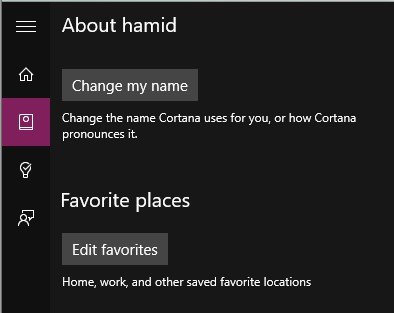
شکل 6: تنظیم نام و ویرایش مکانهای مورد علاقه
• Connected Accounts: کورتانا برای آنکه به شیوه مؤثری مورد استفاده قرار گیرد، نیاز دارد تا به حسابهایکاربری متصل شود. این گزینه برای چنین زمانهایی در نظر گرفته شده است.
Settings
گزینههای قرار گرفته در این بخش برای تنظیم پارامترهای زیر مورد استفاده قرار میگیرد:
- پیشنهاد دادن، یادآوری و هشدار درباره رخدادهایی که ممکن است کاربر فراموش کند (توصیه میشود این گزینه روشن باشد).
- اگر تمایل دارید تا کورتانا با شنیدن عبارت Hey Cortana واکنش نشان دهد، بهتر است این گزینه را فعال کنید.
- Learn my voice شاید یکی از جالبترین اما مهمترین تنظیمات منوی Settings باشد. این گزینه برای یادگیری لهجه کاربر توسط کورتانا مورد استفاده قرار میگیرد. اگر روی این دکمه کلیک کنید، کورتانا از شما میخواهد با او صحبت کنید تا بتواند لهجه شما را یاد بگیرید.
- Tracking برای حذف اطلاعاتی از درون پیامها درباره پروازها مورد استفاده قرار میگیرد.
- Bing SafeSearch Setting برای تنظیم پارامترهایی از موتور جستوجوی بینگ کاربرد دارد که توسط کورتانا مورد استفاده قرار میگیرد.
- گزینههای دیگری که بعد از Settings در منوی اصلی قرار گرفتهاند، هر یک برای ارائه پیشنهاد و ارائه اطلاعاتی توسط کورتانا مورد استفاده قرار میگیرند. بهطور مثال، با تنظیم گزینه مربوط به تغییرات ناگهانی جوّی در بخش weather، اگر کورتانا این تغییرات را مشاهده کند، به شما اطلاع خواهد داد.
Reminders
کاربر با تنظیم مکان، زمان یا اشخاص از کورتانا میخواهد این موارد را به او یادآوری کند. اگر روی گزینه People کلیک کنید، فهرست مخاطبانی که در این برنامه قرار دارند به شما نشان داده میشود. اگر روی گزینه مکان کلیک کنید، از شما نشانی مکانی که باید به آنجا برسید را در کادری میپرسد. اگر روی Time کلیک کنید، جدولی ظاهر میشود که امکان تنظیم زمان در آن وجود دارد (شکل 7).
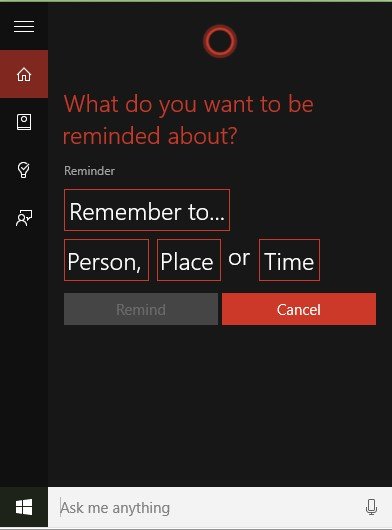
شکل 7: کورتانا همانند یک منشی هوشمند و کارآمد کار میکند.
Provide feedback
در نهایت، آخرین گزینه برای ارسال نقطه نظرات و بازخوردهای کاربران درباره کورتانا مورد استفاده قرار میگیرد. متن خود را در کادر مورد نظر وارد و آن را بفرستید تا نظر شما درباره این برنامه برای مایکروسافت ارسال شود (شکل 8).

شکل 8: امکان ارسال ایدهها، علاقهمند بودن یا نبودن بهطور مستقیم وجود دارد.
ماهنامه شبکه را از کجا تهیه کنیم؟
ماهنامه شبکه را میتوانید از کتابخانههای عمومی سراسر کشور و نیز از دکههای روزنامهفروشی تهیه نمائید.
ثبت اشتراک نسخه کاغذی ماهنامه شبکه
ثبت اشتراک نسخه آنلاین
کتاب الکترونیک +Network راهنمای شبکهها
- برای دانلود تنها کتاب کامل ترجمه فارسی +Network اینجا کلیک کنید.
کتاب الکترونیک دوره مقدماتی آموزش پایتون
- اگر قصد یادگیری برنامهنویسی را دارید ولی هیچ پیشزمینهای ندارید اینجا کلیک کنید.





























نظر شما چیست؟